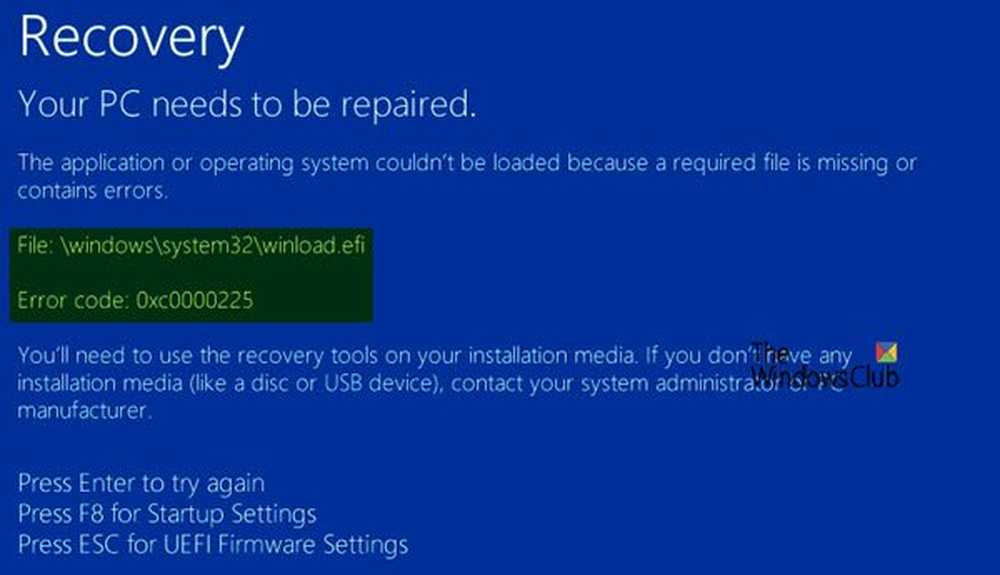Behebung Ihr Computer hat die Anmietung seiner IP-Adresse auf der Netzwerkkarte verloren

Wenn Sie eine Nachricht sehen Ihr Computer hat die Lease an seine IP-Adresse auf der Netzwerkkarte mit der Netzwerkadresse verloren Dann wissen Sie, dass aufgrund der Zeitüberschreitung für DHCPv6-Adresse verursacht wird. Damit wird der Client mit dem Benutzer eines Netzwerks als unabhängiger Client oder Teil einer Domäne verbunden. Wir werden heute einen Blick auf die Behebung dieses Fehlers unter Windows 10 werfen.
Ihr Computer hat die Anmietung an seine IP-Adresse verloren

Wir werden die folgenden Schritte einleiten, um diesen Fehler zu beheben-
- Starten Sie Ihren Router neu.
- Leeren Sie den DNS-Cache.
- Setzen Sie den Netzwerkadapter zurück.
- Schalten Sie die DHCPv6-Lease-Zeit um.
- Deaktivieren Sie IPv6 in Network Center.
1] Starten Sie Ihren Router neu
Sie können den Router für einige Minuten ausschalten und dann wieder einschalten, um zu überprüfen, ob der Fehler behoben ist.
2] Löschen Sie die DNS-Konfiguration
Triff die WINKEY + X-Kombination und klicke auf Eingabeaufforderung (Admin).
Geben Sie nun die folgenden drei Befehle nacheinander und nacheinander ein, um den DNS-Cache zu leeren:
ipconfig / release ipconfig / erneuern ipconfig / flushdns
Wenn Sie fertig sind, beenden Sie einfach die Eingabeaufforderung und prüfen Sie, ob das Problem dadurch behoben wird.
Möglicherweise möchten Sie Winsock und TCP / IP zurücksetzen.3] Setzen Sie den Netzwerkadapter zurück
Sie können auch Ihren Netzwerkadapter zurücksetzen und prüfen, ob das Problem dadurch behoben wird.
4] Umschalten der DHCPv6-Lease-Zeit
Melden Sie sich zunächst im Admin-Bereich Ihres Routers an.
Navigieren Sie zu den darin enthaltenen DHCPv6-Einstellungen.
Suchen Sie nun nach einem Feld für Leasingzeit. Erhöhen Sie den Lease-Time-Wert auf einen Wert, der höher ist als der Wert, den Sie je nach Bedarf eingegeben haben.
Übernehmen Sie die Konfiguration und starten Sie Ihren Router neu, damit die Einstellungen übernommen werden.
5] Deaktivieren Sie IPv6 in Network Center
Um IPv6 zu deaktivieren, drücken Sie zuerst die WINKEY + X Tastenkombinationen und klicken Sie auf Netzwerkverbindungen.
Es öffnet sich die Einstellungen-App auf einer bestimmten Seite. Klicken Sie auf der rechten Seite auf den Link Netzwerk-und Freigabecenter.
Es öffnet sich die Systemsteuerung. Klicken Sie auf der rechten Seite auf das Netzwerk, mit dem Sie verbunden sind. Klicken Sie anschließend auf Eigenschaften.
Deaktivieren Sie in der Liste, die es enthält, die Auflistung, die besagt - Internetprotokoll Version 6 (TCP / IPv6).
Klicken Sie auf OK und schließen Sie alle anderen Fenster. Prüfen Sie, ob dadurch Ihre Probleme behoben werden.
Hoffe, hier hat dir etwas geholfen.